'>
Ramai pengguna lebih selesa dengan tetikus di tangan mereka ketika menggunakan Mac. Oleh itu, apabila tetikus anda tidak berfungsi, ia menyebabkan masalah.
Tetikus Mac yang tidak berfungsi adalah masalah biasa dan harus diperbaiki dengan mudah. Dalam artikel ini, kita bercakap mengenai tetikus tanpa wayar.
Periksa tetikus
Memeriksa tetikus anda harus selalu menjadi pilihan masuk pertama.
- Pastikan tetikus mempunyai kuasa dan dihidupkan.
- Pastikan tetikus anda telah disiapkan untuk berfungsi dengan Mac anda.
- Pastikan Bluetooth peranti anda dihidupkan.
Ambil tetikus ajaib 2 sebagai contoh. Butang kuasa berada di bahagian bawah peranti. Hidupkan dan ia akan muncul di tetingkap Bluetooth. Kemudian
pastikan tetikus ajaib 2 anda dicas sepenuhnya.
Setelah memeriksa keadaan fizikal tetikus anda, anda boleh beralih ke bahagian seterusnya.
Tetikus Mac tidak berfungsi
Situasi 1: Tetikus anda tidak dikenali oleh Mac anda
Situasi 2: Tetikus anda tidak berfungsi dengan baik
- Isu 1: Tetikus anda kadang-kadang berhenti bertindak balas
- Isu 2: Tetikus anda tidak dapat menatal ke atas atau ke bawah atau dari sisi ke sisi
- Isu 3: Tetikus anda tidak menjejaki seperti yang diharapkan
Situasi 1: Tetikus anda tidak dikenali oleh Mac anda
Tetikus anda dihidupkan dan mempunyai kuasa, tetapi tidak dapat dikenali oleh Mac anda. Anda tidak melihatnya muncul di tetingkap Bluetooth. Berikut adalah penyelesaian yang boleh anda cuba.
Betulkan 1: Matikan dan hidupkan peranti
Mulakan semula Mac anda dan matikan dan hidupkan tetikus anda. Ini cara lama tetapi berkesan. Memulakan semula peranti anda boleh menjadikan peranti anda menyambung semula antara satu sama lain. Jadi tetikus anda dapat dikenali lagi.
Betulkan 2: Pasangkan tetikus anda sekali lagi
Sekiranya penyelesaian pertama tidak berfungsi, anda boleh mencuba memasangkan tetikus anda sekali lagi.
Catatan : Anda boleh menggunakan trackpad untuk memilih dan mengklik.
- Pilih epal ikon di kiri atas dan klik Keutamaan sistem .

- Pilih Bluetooth .
Sekiranya tetikus anda bukan tetikus ajaib 2, anda harus menekan butang sambungan pada tetikus untuk berhubung dengan Mac.
Catatan : Pastikan Mac Bluetooth dihidupkan. Jika tidak, anda harus menghidupkan Bluetooth terlebih dahulu.
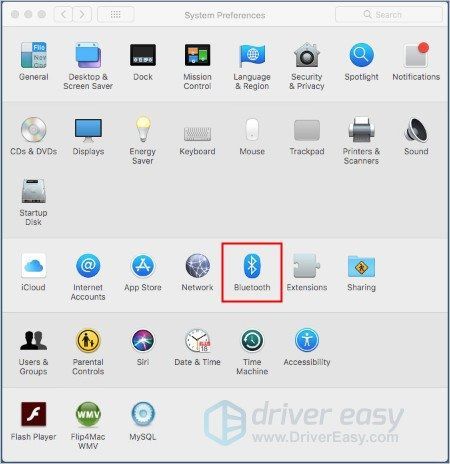
- Menunggu nama tetikus anda muncul di tetingkap Bluetooth. Apabila anda melihatnya, tetikus anda telah bersambung dengan Mac.
Situasi 2: Tetikus anda tidak berfungsi dengan baik
Isu 1: Tetikus anda kadang-kadang berhenti bertindak balas
Anda mempunyai tetikus anda bersambung dengan Mac tetapi kadangkala berhenti bertindak balas.
Masalahnya mungkin disebabkan oleh gangguan isyarat. Rangkaian tanpa wayar yang beroperasi pada 2.4GHz boleh menyebabkan gangguan.
Untuk menyelesaikannya:
- Jauhkan Mac anda dari gelombang mikro, stesen pangkalan telefon tanpa wayar, dan peranti elektrik lain yang anda rasa boleh menyebabkan gangguan.
- Simpan peranti tanpa wayar dalam jarak 10 meter (kira-kira 30 kaki) dari Mac anda.
- Elakkan meletakkan objek logam di antara peranti wayarles dan Mac anda.
Isu 2: Tetikus anda tidak dapat menatal ke atas atau ke bawah atau dari sisi ke sisi
Sekiranya anda mendapati bahawa tetikus anda tidak dapat menatal ke atas atau bawah di halaman web atau dokumen, anda boleh menggunakan pad jejak untuk menyesuaikan tetapan tetikus.
- Pilih epal ikon di kiri atas dan klik Keutamaan sistem .

- Pilih Kebolehcapaian .

- Pilih Tetikus & Pad jejak . Kemudian, sesuaikan tetapan tetikus anda. Anda boleh menyeret gelangsar ke kanan untuk mempercepat tetikus anda.

Isu 3: Tetikus anda tidak menjejaki seperti yang diharapkan
Ini menjengkelkan apabila tetikus bergerak sebentar. Terdapat beberapa faktor yang boleh mempengaruhi penjejakan tetikus anda.
Cuba permukaan lain - Yang pertama adalah permukaan anda. Pastikan permukaan sentuhan anda kering dan bersih, atau cuba permukaan lain untuk melihat apakah penjejakannya bertambah baik.
Bersihkan tetikus anda - Putar tetikus ke atas untuk memeriksa tetingkap sensornya. Bersihkan tetingkap sensor dengan lembut jika ada habuk di atasnya.
Periksa penyesuai kuasa Mac anda –Jika anda menggunakan penyesuai kuasa yang dibuat oleh syarikat pihak ketiga untuk Mac anda, ia mungkin menyebabkan masalah.
Cabut plag penyesuai kuasa dan gunakan tetikus anda semasa Mac menggunakan kuasa bateri. Sekiranya tetikus anda berjalan seperti biasa, masalahnya mungkin disebabkan oleh penyesuai kuasa anda.
Ganti penyesuai kuasa untuk meningkatkan penjejakan tetikus anda.
Matikan peranti Bluetooth yang lain –Jika anda mempunyai lebih daripada satu peranti wayarles Bluetooth yang digunakan, matikan satu demi satu untuk melihat apakah masalahnya diperbaiki.
Laraskan kelajuan tatal –Anda boleh mengubah tetapan Tetikus untuk menyelesaikan masalah ini.
- Klik epal ikon di kiri atas dan klik Keutamaan sistem .

- Klik Kebolehcapaian .

- Pilih Tetikus & Pad jejak .

- Klik Pilihan Tetikus untuk menyesuaikan kelajuan tatal. Anda boleh menyeret gelangsar kelajuan Scrolling ke kanan untuk mempercepat.
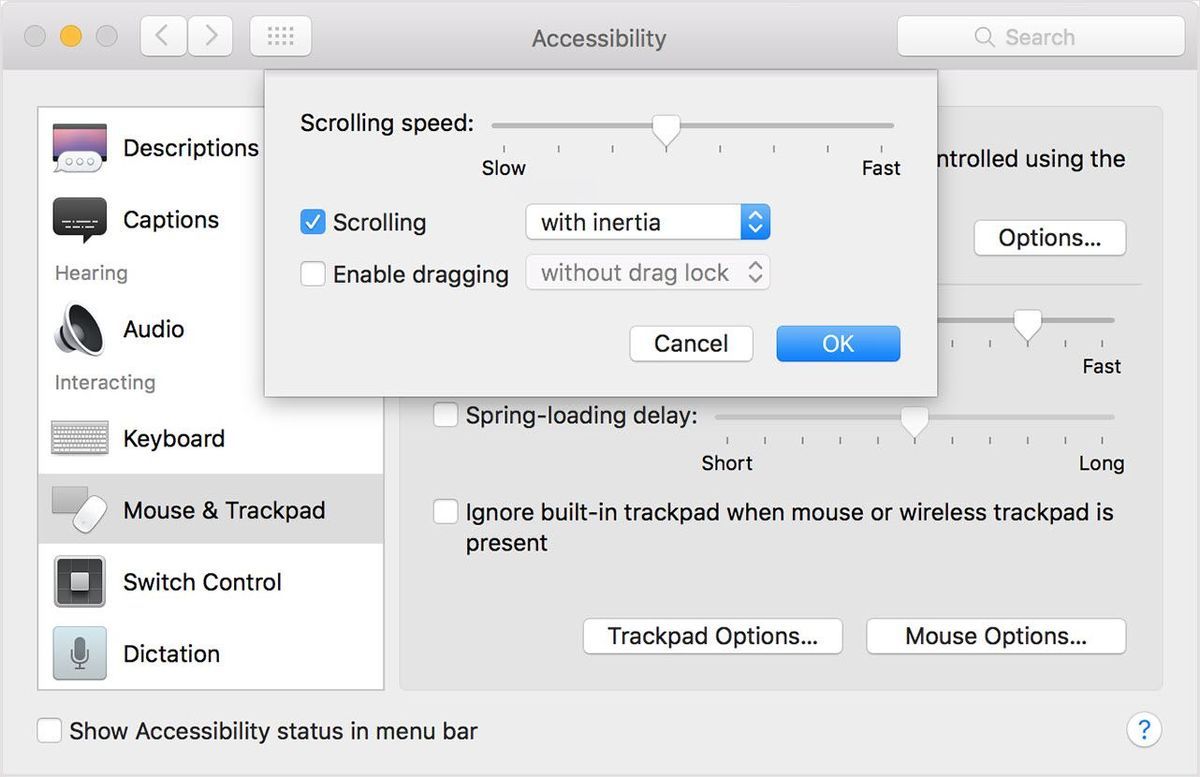
Semoga maklumat di atas dapat membantu. Terima kasih untuk membaca. Anda boleh meninggalkan komen di bawah.

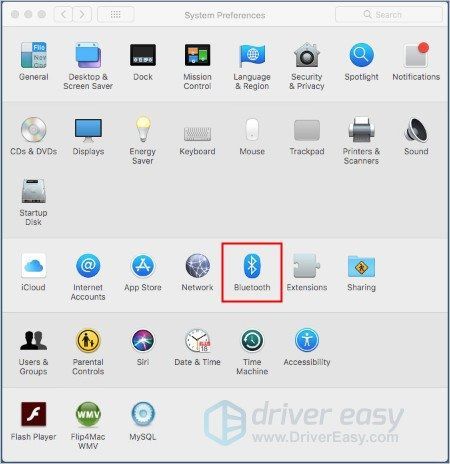


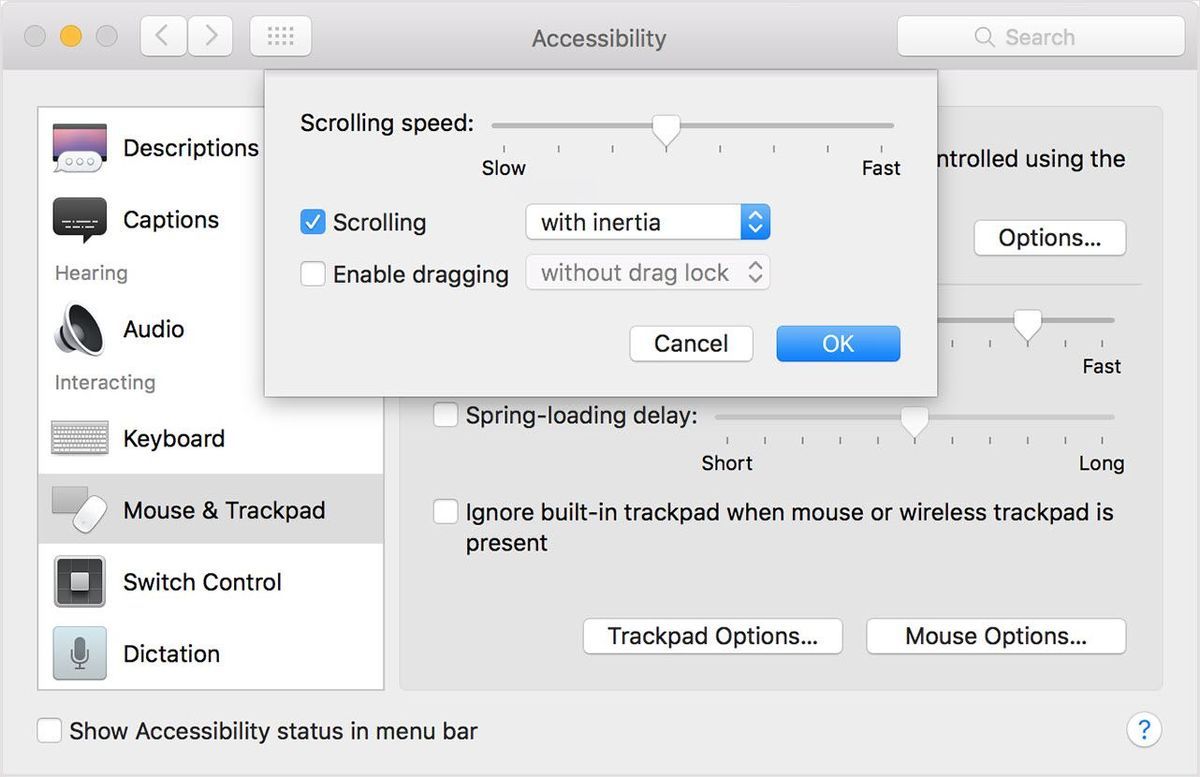


![[ASK] Lonjakan lonjakan dalam COD: Black Ops Cold War](https://letmeknow.ch/img/network-issues/22/lag-spikes-cod.jpg)


![[DIBETUL] Lampu Latar Papan Kekunci Lenovo Tidak Berfungsi](https://letmeknow.ch/img/knowledge/94/lenovo-keyboard-backlight-not-working.jpg)
